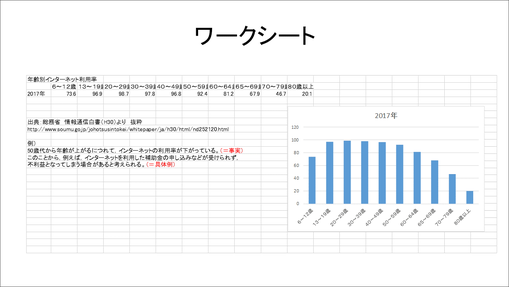事例192
情報Ⅰにおける問題解決学習とofficeアプリの活用~どうする? 生徒の苦手な「パソコン」の授業
東京都立町田高校 小原 格先生
今の子ども達にとって、パソコンは「時々使う特別な機械」

今回の私の発表は、これまでと少し趣向を変えて、officeの3つのアプリ(プレゼンテーションソフト、ワープロソフト、表計算ソフト)について、どのような授業を行っているのかということを、皆さんと情報共有したいと思います。
まずその大前提として、生徒のパソコンの利用状況をまず簡単に説明して、私が実際にどのような授業を進めているのかというようなことを報告し、皆さんと情報交換したいと思います。

まず、生徒のパソコンの利用状況です。2011年と2021年、どちらも本校での調査です。
実際に家でどのくらいパソコンを持っているかというと、面白いことに、「持っていない」という人が今年になって増えました。一方で、「自分専用」という人も増えて、両極化しています。
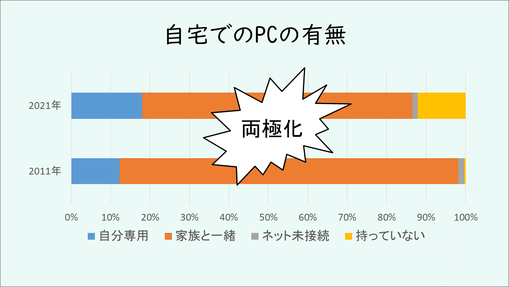
webサイトへのアクセス手段について、これだけは2012年、9年前のデータです。当時がちょうどスマホへの移行期で、パソコンが半分ちょっとです。その数年後からはほとんどスマホという状況が現在も続いています。
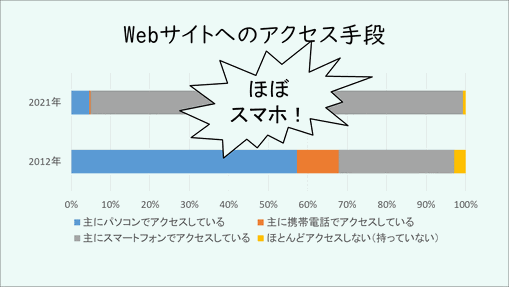
1週間当たりのパソコンの利用時間は、2011年と比較すると、もうほとんど半分近い生徒が全く使わない。使っていても、1時間以下で、要するに家ではパソコンを全然使っていません。
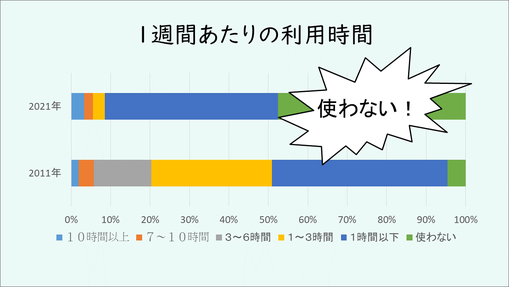
利用目的は、持っていないから当然使っていないのですが、面白いのが、ワープロ・グラフィックなど、特定な用途のために使ってる様子が少し見られることです。
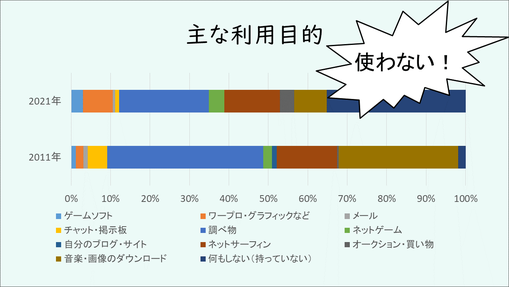
さらに、「パソコンを利用するのは得意か」ということについては、2011年と比べると、「苦手」と答えた生徒が10%ほど増えているのがわかります。つまり、これらのデータから、子ども達にとって、パソコンは「家にある特別な物」であり、増して現在はコロナ禍で、恐らくは親御さんがリモートワークに使ったりしていて、自分専用で持ってる人でないと、家ではパソコンは使っていない。なおかつ、ふだん使わないから、「時々使う特別な機械」であることが見て取れます。
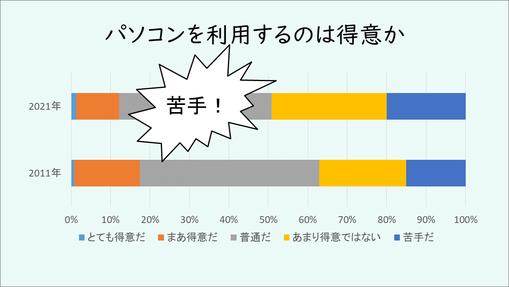
以上のことを大前提として、では生徒達がふだん使わない、特別な機械だと思っているパソコンを、どのように指導していくのか、ということについてお話しします。
ここで、一応誤解がないように皆さんにご説明したいのが、あくまでもどのように指導しているか、という実践例の紹介ですので、officeアプリを推奨したり、否定したりするものではないことはご理解いただきたいと思います。
もう一つは、「これだけやれば、別に他のプログラミングなどはやらなくてよい」というわけでもありません。導入や動機付けのために使っているというケースもありますので、あくまで一つの例だと割り切って見ていただければと思います。

私のコンピュータやアプリ操作の常々の指導方針としては、操作のみを教える時間は、極力最小限にして、別の目的のためにそれらを活用するということです。
それから100%のことを知らなくてもいい、使いながら覚えていこうということ。これは、特に表計算ソフトでよくあることですが、中学校でいろいろなやり方を習ってきているので、必ずしも私が説明するやり方でなくても、結果が同じだったらそれで構わないと説明しています。
ただ、中には効率が良くないやり方もあるので、それについては、効率が悪いと思ったら、周りに聞いたり、他の人のやっていることをよく観察したりするといいよ、という話はしています。
また、当然のことながら、生徒がわからないことがあっても、一人の教員が全て対応するのはなかなか難しいので、生徒同士で教え合えることは大事です。そのとき、相手のためにも同じことを何度も聞いたりしなくて済むように、できるだけ自分で良く覚えて対応するといいよ。煙たがられない程度に周りに聞いてもいいからね、といった働きかけもしています。

学習指導要領の章ごとに様々なソフトを活用し、操作に習熟する
■「情報社会における問題解決」→表計算ソフト
実際の授業事例を、新学習指導要領の章ごとに紹介します。
まず「情報社会における問題解決」です。いろいろなソフトを使いますが、この事例では表計算ソフトに特化してお話しします。
まず、データの「ありか」を意識させ、CSVやExcelといったデータの形式について説明します。
どこに・どのようなデータがあるかを知っているだけで、探究活動を行う上でも非常に役に立ちます。必要なデータがあったら、ここに行けば大体こういったものが揃っていて、そのデータがExcel形式だったりCSV形式であったりすること、これらが表計算ソフトで読めるよ、という話をしています。
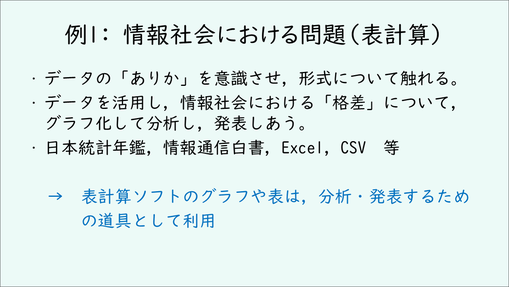
この授業では、情報格差についての話について扱いました。これは実際の授業で使ったスライドです。
テクノストレスとして生じる不安症や依存症、VDT症候群などの話とともに、情報格差の話や、コミュニケーション手段の違いについて、情報源が違うとどのようなギャップが生じる可能性があるのか、という内容の話もします。これは「情報I」の教員研修用教材にも資料が出ていますので、そちらもご覧いただけるとよいかと思います。

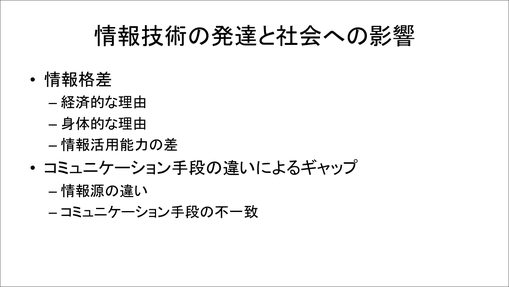
今年はコロナ禍のために、授業の中で発表を行うのがなかなか難しい状況があります。そのため、いつもは小グループを作ってディスカッションをさせるのですが、そういうわけにもいかないので、各自がグラフを作成し、自分で解釈をして、ワークシートにその説明を書き込んだ状態にし、発表は生徒が机間を順番にぐるぐる回りながら他の人の内容を見るという、「発表回転寿司」形式で行う場合もありました。
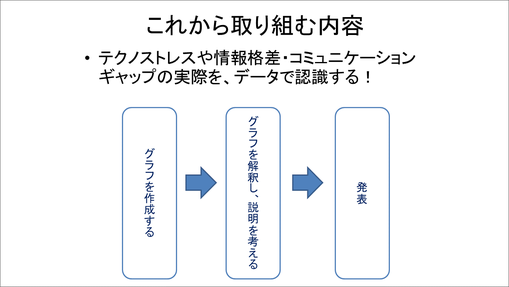
生徒に出した課題は、コミュニケーション手段の利用時間のデータ、1日の情報メディアの平均利用時間を配布して、このデータからわかるコミュニケーションギャップや情報格差等について考えさせるものでした。
※クリックすると拡大します。
その際に、ただ「考えなさい」というだけは難しいので、できるだけ具体的なストーリーについてまとめなさい、と指示しました。イメージとしては、例えばこの下のスライドのような年齢別のインターネット利用率のデータを表計算ソフトでグラフを作り、分析した結果について、まず3行程度で事実をまとめて書きます。そこから具体例として、「こんなことが起こるかもしれないよ」ということを考えて書いていきました。

※クリックすると拡大します。
以前は2人一組になって、ソーシャルディスタンスを保ちながら、順番に相手に自分の解釈を見せる、という形で発表しました。時間があったら、全体発表もしてもらいたいと思いましたが、今回はそこまではできなかったので、見せ合うだけになりました。
■「情報デザイン」→プレゼンテーションソフト
二つ目の例が、「情報デザイン」です。ここでは、スライドの箇条書きのインデント機能を使って「構造化」について説明したり、わかりやすく情報を伝達するための工夫として、箇条書きをする際に着目してほしい点に一手間かけたり、アイコンやピクトグラム制作をしたりします。
ピクトグラム制作は実際は何年か前の実践で、最近はしばらく行っていません。最近は、中学校でもけっこうピクトグラム制作を行っているようなので、高校で全く同じことをすることもないのかな、という判断からです。
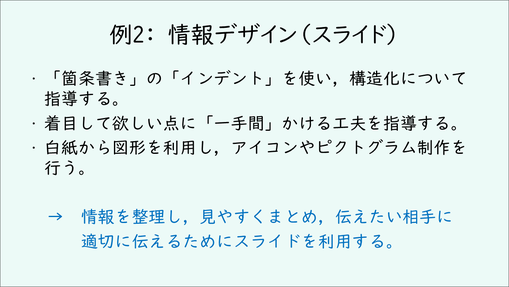
ここでは、スライドで情報を整理し、見やすくまとめて相手に適切に伝えるために、プレゼンテーションソフトの使い方を教えるだけでなく、インテンドによる構造化を説明します。

Powerpointをお使いの方はご存知だと思いますが、スライドの上の方にインデントの設定があります。これを使って実際にツリー構造やディレクトリ構造を作って見せて、ものごとを図解するのは難しくても、このように箇条書きに整理するとわかりやすくなるよ、ということを示します。単に「スライドはこうやって作るんだよ」という話だけでなく、このように機能と構造化を合わせて教えていくという、ちょっとした小ネタのような話です。
また、問題解決を行っていく上では、表計算ソフトで分析した後、作った表やグラフをプレゼンテーションソフトに貼り付けていくのがほとんどだと思いますが、生徒はけっこうプレゼンテーションソフトから直接グラフを作ろうとします。
グラフを作るために、データを再入力しなければならないので二度手間になりますし、できたグラフもこんな形で非常に見づらくなることもあります。
そこで、例えばこのグラフで東京の人口が一番多いことを伝えたければ、東京だけ色を変えたり、吹き出しを入れたりするといいね、ということで吹き出しの入れ方を指導します。また、グラフの文字が小さくて読みづらいので、大きく表示するためにはどうしたらよいかを教えます。こういったちょっとしたことを行っておくと、子ども達は自分の発表資料を作る時に、ちゃんと思い出して使っています。やったことがあることはやはり違いが出てきますので、その辺りについては、目的を持った教え方をすることが大事であるという例です。
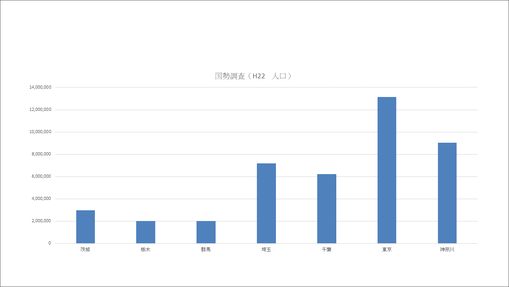
■「プログラミング」→プレゼンテーションソフト、表計算ソフト
三つ目の例は「プログラミング」です。ここではプレゼンテーションソフトや表計算ソフトを使います。
プレゼンテーションソフトでアニメーションをするときに、指定された「ふるまい」となるようにアニメーションの順番や種類を構成することは、けっこう手順を考えなければいけなくなるので、「プログラミング的思考」に分類されると考えてよいのではないか、と思います。
また、絶対参照を指導する際に、「先を見通す」ということを強調して、プログラミング的思考を想起させることもできます。さらに、表計算ソフトで再帰的処理を用いたシミュレーションに取り組ませることも行っています。このように、手順や段取りによって結果が異なったり、同じ結果でも効率が変わるというプログラミング的思考は、スライドや表計算ソフトでもできるのではないか、と思っています。

実際に行っている活動がこちらです。こちらはアニメーションを使った信号です。青→黄→赤の順に光るように作ってみようと言うと、子ども達はけっこう面白がって作りますが、これは手順を考えると、意外に面倒です。
最初に左の青が点いた状態しなければならない。そのとき真ん中と右側を黒にしておくにはどうしたらよいか。あるいは、前の色が消えたら次がすぐ点くようにするにはどうするか。アニメーションの動作時間を何秒にすればよいかなど、意外にきっちり作らないとうまくいきません。
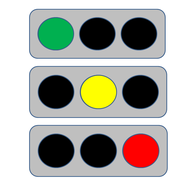
こういったものを、手順を意識させることの導入として使ったりするのも面白いのではないかと思います。もちろん、これで終わりでは困りますが、アニメーションの操作と、プレゼンテーションソフトの機能の両方の導入になると思います。
こちらは「問題解決」で使っているシートで、よくある重み付けの式です。私は重みづけには座標軸を使わせることが多いですが、座標軸ではX方向とY方向の2方向しか表すことができません。X方向Y方向以外で3方向、4方向を表すためには、このようなマトリックス表を使うのが便利です。
このマトリックス表で、例えば◎、○、△、×をそれぞれ4点、3点、2点、1点とすると、重み付けの表ができます。そうすると、解決策Aの時間・労力・コスト・効果の評価点は、4×1+2×1+1×4+3×4で22点、ということになりますね。
ただ、ここで単に数字を入力するだけだと、それぞれの解決策の評価点を出すためには、同じことを5回繰り返さなければならないことが見えています。そのために、先に絶対参照の$を付けておく、という先を見通した一手間を掛けておいてからコピーをするといいよ、という話をします。
絶対参照を使わなくても、例えば、4×セル番地、2×セル番地…といった数値を直接入れ込む方法もありますが、重みが変わったら、全てまた入力しなおしになってしまうことも意識させます。そこで、先を見通した手順を意識させ、この部分を予め絶対参照にすることで、コピーも簡単にでき、数値は後から変えればシミュレーション的なことも可能になることにも触れていきます。実際のシミュレーションは、もう少し後の授業でやることになりますが、そこへの導入の効果もねらっています。
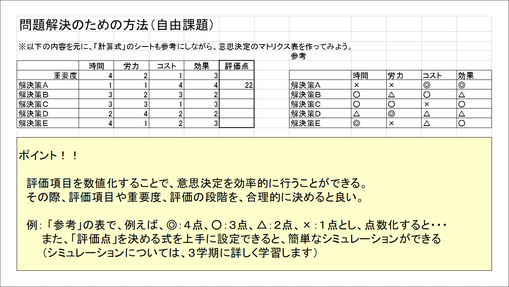
こちらは「モデル化とシミュレーション」の人口増加のシミュレーションです。実際にやらせると、意外なことに子ども達は再帰処理の理解が非常に弱いです。つまり、翌年の人口は前年の人口×増加率であるという、大人にしてみれば当然と思うこの式がなかなかわかりづらく、「1つ上の数値×増加率」という式をフィルなどでコピーすれば良い、という手順がなかなかイメージできない様子が見られます。
考えてみると、子ども達は数学で数列の隣接2項間漸化式を学ぶのは2年生の終わり頃なので、1年でこういったことをするのはなかなか難しいかもしれません。
しかし、コンピュータで表計算ソフトを使えば、こういった辺りをイメージさせて、実際に式を作って結果を出してみることができると思います。
※クリックすると拡大します。
■「データの活用」→データベースvs.表計算ソフト
4つ目が「データの活用」で、データベースと表計算ソフトの特徴と違いを比較させ、理解させる授業です。確かに、直感的には「表計算ソフトを使えば、別にデータベースを使わなくてもできるんじゃない?」と考えても、不思議ではないと思います。

しかし、子ども達に「買ったもの」リストを作らせると、多くがこういった「表」を作ってきます。このような表は、実際データベースとしては非常に使いづらいものなのであり、そもそもデータベースとも言えないよ、例えば、「菓子パン」を検索したいときに、どのフィールドに着目すれば良いのかわからないよね、また、例えば値段や買った場所なども入れられないよね、ということを説明するために、あえて表計算ソフトでデータベースを作らせます。
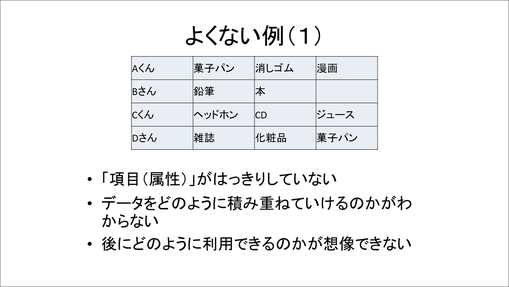
また、例えば表計算ソフトはデータベースと違って、1つのセルを消したら全部ずれて、レコードとしての意味がなさなくなるといったことがわかります。また、金額のところにいちいち「円」と入れてしまう人もよくいます。「入れると文字として扱われるから、かえって計算できなくて不便なんだよ」ということの説明とともに、入力させるデータの種類についての説明にもつなげます。
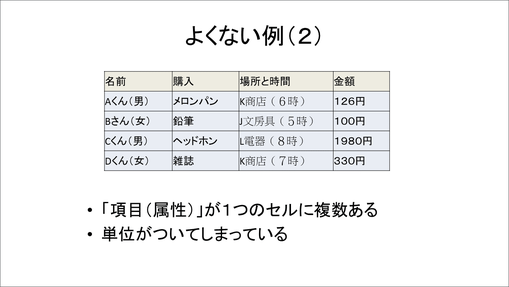
データの活用では、あえて分散や標準偏差を求める式を表計算ソフトでやらせたこともあります。最近はなかなか時間の関係でできないのですが、こういった使い方もあると思います。

生徒はなぜ表計算ソフトが苦手なのか、その理由を探ることも必要
このような形で、officeアプリをいろいろな単元で道具として使っています。先にお話ししたように、道具として目的に合わせて何回も使っていくうちに、操作や機能を覚えていくことを目指します。ですから、長期休業中の後などは、生徒がすっかり忘れていることもあるので、場合によってはやむを得ず、少し丁寧に時間を取る形で行うこともあります。パソコンが、「普段使っていない特別なもの」なので、何回もやらせながら身に付けさせる必要があります。
そのために、実習形式の動画や教材の必要性は非常に高いと思っています。ただ、最近YouTubeでも、生徒が自学自習するためのいろいろなコンテンツがあるので、そういったものを紹介するだけでも、結構面白いかなと思っています。
最初に、最近の生徒はコンピュータが苦手であるという話をしましたが、ワープロソフトやプレゼンテーションソフトは、比較的すんなり入っていけると思います。ではなぜ表計算ソフトに苦手意識が非常に高いのか。表計算ソフトの「何が」苦手なのかということについて、しっかり分析する必要があるのではないかと思っています。そもそも式が立てられなくて使えないのか、式自体はわかっていても、その式をどう入力したらよいのかがわからないのか、実は特殊キーの使い方がわからないのか、あるいは表を作るのにあたってその表を完成したイメージが持てていないからなのか。単に苦手というだけでなく、もう少しどこが苦手なのかということを教員が把握した上で、そこを手当てしていけば、少しは苦手意識が払拭できるのではないか。そして、問題解決のためにちょっと使ってみようかな、先ほどのような重みづけのマトリックス表を作ってみようかな、ということにつながっていくのではないかと思っています。そういう意味でも、生徒の意識をどのように向上させていくのかというのは非常に大きな課題であると思っています。

質疑応答
Q1.事務局
今日話しいただいた実践の内容というのは、「情報A・B・C」の頃からずっと変わらない、情報学の大事な点ではないかと思いますが、先生はいかがですか。
A1.小原先生
本当にそうですね。昔と今で、問題解決というのは、そんなに毎回大きく変わるものでもないですし、やはり目的をしっかり持って、いろいろなことに対応していくことが大切だと思います。仮説を立てて、それを回していく。その回していく上でアプリケーションソフトを利用しながらやっていく、というのは大事なことだと思います。
ただ、先生方も経験がおありだと思いますが、やっているうちに、目的と手段が入れ替わってしまうということが起きてしまうのですね。どうしてもわからないという子がいたら、そこに対応しないといけない。そうすると、その課題をクリアさせるだけに一生懸命になってしまいがちになります。とは言っても、教員自体が先を見通した上で、そういったことも上手に含めて指導していくことが大切なのかな、と思いました。
Q2.今回の発表では、プログラミングの具体的な事例のご紹介があまりなかったと思いますが、実際、「情報Ⅰで、今度皆さんにとって一番ハードル高いのがそこだと思います。先生のお考えをご紹介いただけますでしょうか。
A2.小原先生
ありがとうございます。プログラミングも、いろいろなレベルがあると思いますが、本校では、基本的にはPythonで、あえてテキストエディタとコンソールと使いながら、という昔ながらのやり方でやっています。実際、プログラミングについては、自分はもう割り切っていて、子ども達の中には本当にスーパーできる子もいるので、ある程度最低限のことと扱い方をやったら、あとは決められた課題を作るというより、何でもいいから自分の好きなものを作ってみよう、という形でやらせることが多いですね。
子ども達自身も、「こんなの作ったから見て!」と見せ合ったりする方が楽しいですよね。プログラミングは楽しんでやってほしいと思いますし、課題を与えてこの通りやりなさいと言うより、自分でいろいろ考えながら好きなものを作って、それをだんだん良くしていく中でいろいろな問題解決につながっていくのかな、と思います。
もう少し進んだら、あらかじめ問題や課題を発見した上で、「じゃあプログラミングで、これを1万回まわしたらどうなるだろう」という形でやっていけるようになると、面白いのではないかとは思っています。ですから、ツールはいろいろあっていいと思います。VBAのマクロ機能を使っても面白いですし、Excelにもマクロ機能のようなものがありますから、プログラミングに慣れない子には、それをいじっていく中で理解させていく、というやり方もできると思います。工夫次第でいろいろできると思います。
Q3-1.クラウド時代になって、ファイル保存という概念がだいぶ変わってきていますが、その辺りは今の時代に合わせていますか。昔からのローカルやネットワーク上への保存という形で教えていらっしゃいますか。
A3-1.小原先生
基本的には、今年まではローカルな環境に全部保存しなさい、という形で指導してるので、今のところはまだ全てクラウドに保存する、ということはやっていません。ただ、東京都もOfficr365が入ってきていますし、本校は1人1台iPadが入っていて、iPadは自動的にiCloudに保存される形になっていますよね。ですから、ファイルの実体がどこにあるかといったところを意識させた上で、「この場所にこういう形で保存しなさい」としないと、パソコンを使うときはちょっと危険かなと思っています。
特に、本校のPCには復元機能が入っているので、子どもにとっては、もとのデータが失われてしまうというのが一番不幸です。それがないように、「そのファイルの実態はここにあるよ、必ずここに保存してね」というところは、逆に意識はさせるようにはしています。
Q3-2.ローカルなのかネットワークなのか。ネットワークも、学内なのかクラウドなのかという、データのありかの違いは、もう口を酸っぱく言わないとだめですよね。
A3-2.小原先生
そうですね。特にWindowsとiPadは若干違いがありますので、「iPadの場合はこうなってるんだよ」という仕組みそのものを教えてあげることも必要であると思います。
第14回全国高等学校情報教育研究会全国大会(大阪大会) 口頭発表より